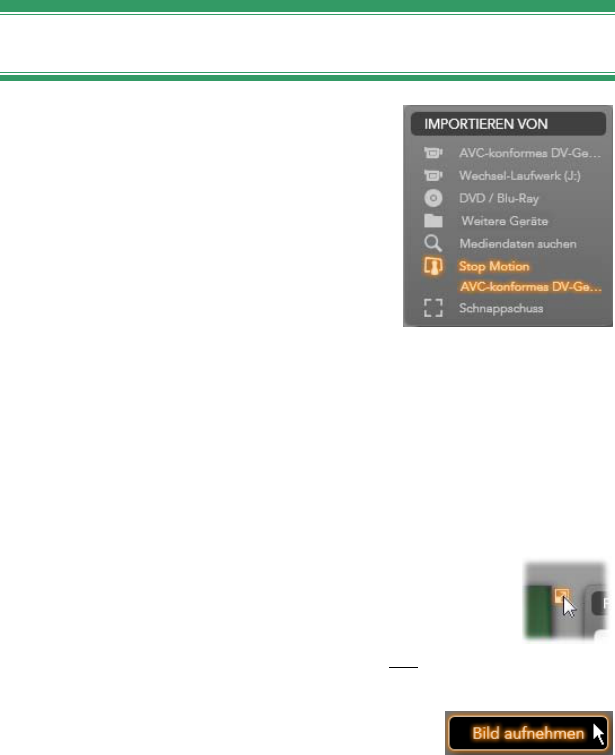-
hoe kan ik een vraagteken uit de scene verwijderen
Reageer op deze vraag Misbruik melden
Gesteld op 12-2-2024 om 11:46 -
bij importeren krijg ik een bericht: video van apparaat halen mislukt. ik werk met pinnacle 14 en heb een JVC camera die 10 jaar oud is Gesteld op 29-7-2015 om 13:07
Reageer op deze vraag Misbruik melden-
Ik heb net hetzelfde met Pinnacle Studio 19. Er is blijkbaar geen oplossing voor want het probleem bestaat bij alle versies na Studio 12.
Waardeer dit antwoord Misbruik melden
Corel Videostudio X9 (van dezelfde fabrikant notabene) doet het importeren probleemloos.
Er is dus niets mis met uw cam of firewire. Geantwoord op 13-6-2016 om 17:12
-
-
Hoe kan ik projecten uit pinnacle 9 openen in pinnacle 14 op een computer met windows 7 Gesteld op 13-1-2015 om 15:08
Reageer op deze vraag Misbruik melden-
Ik denk dat je best met Pinnacle 9 van dat project een AVI file maakt. Die kan je dan in studio 14 of wat ook als clip binnen pakken.
Waardeer dit antwoord (1) Misbruik melden
BDW hoe kan ik hier registreren. Ik kan blijkbaar op vragen antwoorden, maar kan geen vraag stellen.
theo.sax@hotmail.com Geantwoord op 26-4-2015 om 14:51
-
-
Ik werk met studio 14. Mijn vraag is: Hoe kan ik achteraf een titel laten opkomen vóórdat het eerste beeld inkomt:
Reageer op deze vraag Misbruik melden
Ik heb mijn film 'vanuit zwart' laten beginnen waarbij de eerste titel en het eerste beeld gelijktijdig infaden. Nu wil ik graag de titel eerder in het zwart laten opkomen en pas daarna het eerste beeld. Hoe krijg ik het voor elkaar om dat te doen? (het lijkt er nu op dat ik niet verder terug kan op de tijdlijn dan t=0)
Bij voorbaat hartelijk dank,
groet
Theo Gesteld op 24-1-2014 om 18:44-
Ik zou gewoon een zwart beeldje maken (met Paint bv) en dat voor de film zetten, en je tekst dan vannaf de zwarte 'foto' laten komen.
Waardeer dit antwoord Misbruik melden
Geantwoord op 26-4-2015 om 14:40
-